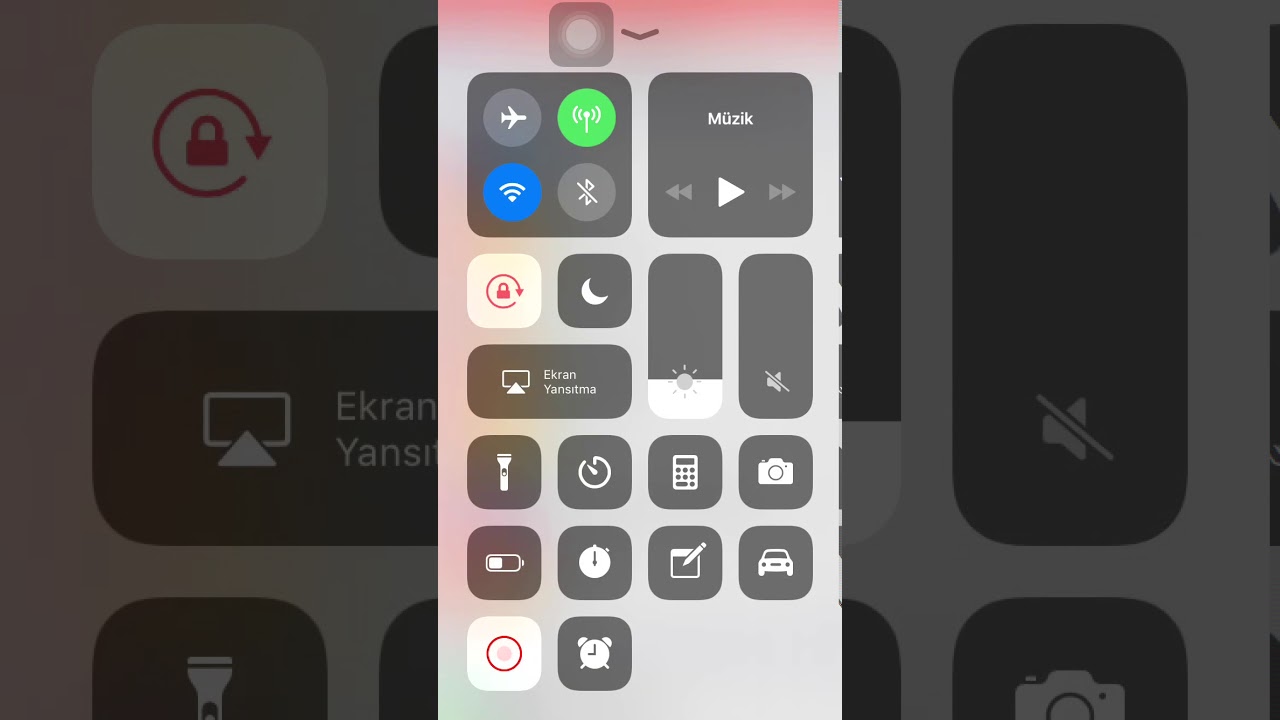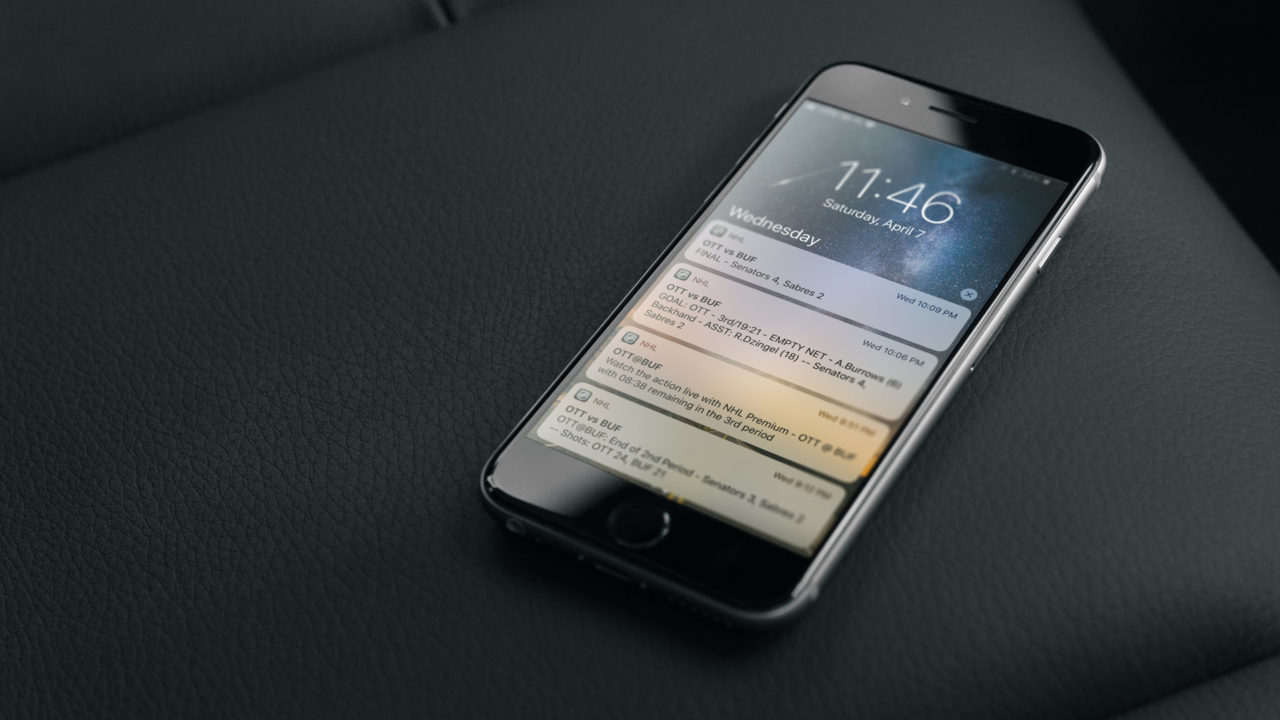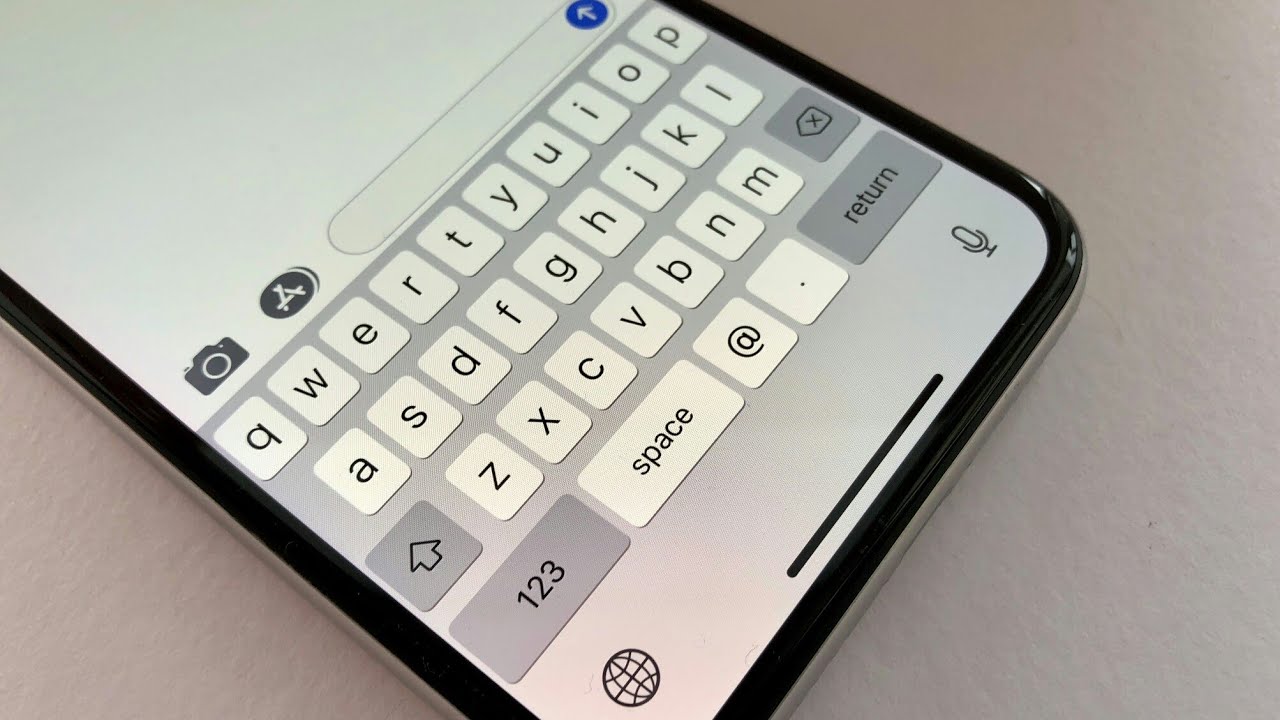Her cihazın kendine ait bir RAM’i vardır ve bu RAM’ler kısa süreli veri depolaması yaparlar. Kısa süreli de olsa RAM üzerine yazılan veriler cihazınızın yavaşlamasına neden olabilir. RAM temizleme işlemi için Android işletim sistemine sahip cihazlarda kullanabileceğiniz araçlar var ancak iPhone, herhangi bir RAM temizleme aracı ile birlikte gelmiyor.
Peki, iPhone RAM temizleme işlemi nasıl yapılır? Bu işlemi gerçekleştirmek için kullanabileceğiniz pek çok farklı mobil uygulamaya App Store üzerinden ulaşabilirsiniz ama herhangi bir mobil uygulama indirmeden de iPhone RAM temizleme işlemi yapabilirsiniz. Sizin için iPhone RAM temizleme nasıl yapılır sorusunu yanıtladık ve bilmeniz gereken ipuçlarını anlattık.
iPhone RAM temizleme nasıl yapılır?
iPhone ana ekran düğmeniz varsa:
- Adım #1: Cihazın güç düğmesine basılı tutun.
- Adım #2: “Kapatmak için kaydır” yazısı gelince güç düğmesine basmayı bırakın.
- Adım #3: Ana ekran düğmesine basılı tutun.
- Adım #4: Ana ekran açılınca düğmeye basmayı bırakın.
- Adım #5: iPhone RAM temizleme işlemi tamamlandı.
iPhone ana ekran düğmeniz yoksa:
- Adım #1: AssistiveTouch özelliğini aktif hale getirin.
- Ayarlar, Erişilebilirlik bölümünden AssistiveTouch özelliğini aktif hale getirebilirsiniz.
- Adım #2: Cihazın güç düğmesine basılı tutun.
- Adım #3: “Kapatmak için kaydır” yazısı gelince güç düğmesine basmayı bırakın.
- Adım #4: AssistiveTouch butonuna dokunun.
- Adım #5: AssistiveTouch menüsündeki ana ekran düğmesine basılı tutun.
- Adım #6: Ana ekran açılınca düğmeye basmayı bırakın.
- Adım #7: iPhone RAM temizleme işlemi tamamlandı.
Buradaki iPhone RAM temizleme yöntemi, Apple tarafından açıklanmış bir yöntem değil ancak hiçbir cihaza zarar vermediği kesin olarak biliniyor. Bu yöntemin çalışma prensibi, cihazın kapatılacağını düşünerek arka planda yapılan tüm işlemler ile çalışan mobil uygulamaları durdurması ve RAM üzerindeki yükü azaltması üzerine kuruludur.
iPhone hakkında bilmeniz gereken RAM temizleme kadar etkili ipuçları:
Cihazınızı güncel tutun:
Apple tüm iPhone cihazlar için düzenli olarak yeni güncellemeler getiriyor. Getirilen her yeni güncelleme ile birlikte, cihazınız son iOS sürümünde olmasa bile, kullanıcıların rapor ettikleri ya da Apple mühendislerinin tespit ettikleri hatalar düzeltiliyor. Bu nedenle Ayarlar, Yazılım Güncelleme ekranı üzerinden cihazınızı her zaman güncel tutmanız öneriliyor.
Mobil uygulamalarınızı güncel tutun:
iOS işletim sistemine gelen güncellemelerin yanı sıra, cihazınızdaki her bir mobil uygulama için de geliştiriciler tarafından yeni güncellemeler getirilecektir. Güncel olmayan bir mobil uygulama cihazınızın hem RAM kullanımını hem de pil tüketimini olumsuz etkiler. App Store üzerinden cihazınızda yüklü olan mobil uygulamalara yeni güncelleme gelip gelmediğini kontrol edebilirsiniz.
Pil tüketimini kontrol edin:
Özellikle yüksek depolama kapasiteli iPhone sahipleri cihazlarına onlarca mobil uygulama yüklerler. Ancak bu kadar çok mobil uygulama kullanmak pil ömrü konusunda sorun yaşamanıza neden olacaktır. Ayarlar, Pil ekranı üzerinden hangi uygulamanın ne kadar pil tükettiğini görebilir ve cihaza zarar verdiğini düşündüğünüz mobil uygulamaların arka planda çalışmasını durdurabilirsiniz.
Arka planda uygulama yenilemeyi durdurun:
Arka planda uygulama yenileme özelliği cihazınızın pil ömrünü tüketen en önemli etmenlerdendir. Arka planda çalışmasını istemediğiniz mobil uygulamaları durdurmak için Ayarlar, Arka Planda Uygulama Yenileme ekranını açın. Burada arka planda da çalışan mobil uygulamaları göreceksiniz. Arka planda çalışmasını istemediğiniz mobil uygulamanın yanındaki seçeneği pasif hale getirerek çalışmasını durdurabilirsiniz.
Denetim Merkezi’ni özelleştirin:
Cihaz ekranını yukarı kaydırarak erişebileceğiniz Denetim Merkezi, kullanım kolaylığı sunmasının yanı sıra cihazın pil ömrü üzerinde de etkilidir. Tek dokunuşla kolayca ulaşabileceğiniz bir özellik için cihazın içinde kaybolmak yerine, o özelliği Ayarlar, Denetimleri Özelleştir ekranı üzerinden Denetim Merkezi’ne ekleyebilirsiniz.
Uygulama geri bildirimlerini kapatın:
Uygulama geri bildirimleri rahatsız edici oldukları kadar, cihazın RAM kullanımını ve pil tüketimini de olumsuz etkiler. Bu ayar değişikliğini yapmak için Bildirim ekranından biraz daha derine inmeniz gerekiyor. Uygulama geri bildirimlerini kapatmak için; Ayarlar, iTunes ve App Store ekranını açın. Buradaki Uygulama İçi Beğeni ve Yorum seçeneğini pasif hale getirerek uygulama geri bildirimlerini kapatabilirsiniz.
Klavyenizi verimli kullanın:
iPhone klavyesinde tüm harfler bulunduğu için her tuşa dokunduğunuzda farklı seçenekler çıkmaz ve bastığınız tuş ekrana yansır. Bunun yerine klavyenizi bir izleme ekranını dönüştürebilirsiniz, hem de hiçbir ayar değişikliği yapmadan. Klavyeniz açıkken bir tuşa dokunun ama parmağınızı çekmeyin. Ekrana dokunuyor olduğunuz parmağınızı tuşlar üzerinde hareket ettirerek dilediğiniz tuşu seçebilir ve parmağınızı çektiğiniz an o tuşun ekrana yansımasını sağlayabilirsiniz.
Klavyenizi verimli bir şekilde kullanmanın diğer bir yöntemi de Apple sözlük ayarlarıdır. Uzun süredir kullandığınız cihazınız yazılan tüm kelimeleri hafızasına almış ve size garip öneriler sunuyor olabilir. Ayarlar, Klavye Sözlüğünü Sıfırla ekranı üzerinden bu hatalı içerikleri silebilir ve çok daha keyifli bir klavye kullanım deneyimi yaşayabilirsiniz.
Sizin için iPhone RAM temizleme işlemi nasıl yapılır sorusunu yanıtladık ve cihazınızı daha verimli kullanmak için bilmeniz gereken ipuçlarını anlattık. Cihazınızı her zaman güncel tutarak ve birkaç küçük ayar değişikliği yaparak yavaşlayan ya da kasma sorunu yaşayan cihazınızı eski performansı ile kullanabilirsiniz.